Recent heb ik steeds vaker verschillende foto’s in één beeld samengebracht. Ik gebruikte daarvoor maskers op verschillende lagen om de zichtbare delen van elke foto te selecteren. In een eerdere blog heb ik daar al iets over gezegd en resultaten getoond.
Mijn fotoclub (https://fotoclubbilthoven.nl/) daagde z’n leden uit om samengestelde foto’s te maken met behulp van de meervoudige belichting optie die de meeste moderne camera’s aanbieden. Ik was nogal terughoudend om die optie te gebruiken, vooral omdat naar ik verwachtte, de beheersbaarheid van die optie kleiner zal zijn dan wanneer je achteraf via de fotobewerking twee beelden samenvoegt.
In het onderstaande heb ik die uitdaging aangenomen, maar tegelijkertijd ook mijn meer gebruikelijke werkwijze toegepast.
De opnamen en samenvoegen door de camera
De camera heeft, gelukkig, de optie om ook de originele beelden als RAW bestand te bewaren en voert de samenvoeging van de opnamen uit nadat de laatste foto in een serietje (in dit geval twee foto’s) is gemaakt. Er zijn in de camera verschillende opties om de beelden samen te voegen:
- Kies voor elke pixel het gemiddelde van alle afzonderlijke foto’s
- Kies voor elke pixel de lichtste waarde op alle afzonderlijke foto’s
- Kies voor elke pixel de donkerste waarde op alle afzonderlijke foto’s
Hier zal ik de laatste optie gebruiken. Ik maakte twee foto’s, een aan de linker- en een aan de rechterkant van een fietspad door een bomenlaantje. Hieronder zie je deze twee foto’s.


De camera maakt van die twee foto’s dan onderstaande samenvoeging van twee belichtingen.

Samenvoegen in fotobewerking

Camera nabootsen
Mijn eerste actie was de samenvoeging van mijn camera in de fotobewerking te reproduceren. Ik gebruik daarvoor Gimp 2.10, maar elk ander fotobewerkingsprogramma dat in lagen kan werken zal dit ook kunnen.
Dat werkt, zoals ik al verwachtte, prima. Je ziet hiernaast een schermdump van die samenvoeging. (klik op de afbeelding om een groter beeld te zien). De beide foto’s zijn hier in afzonderlijke lagen ingevoerd, waarbij de samenvoeging in de bovenste laag op “donkerder” is gezet. Dit geeft vrijwel hetzelfde resultaat als de camera produceerde. Ook de andere samenvoegingen die de camera kan uitvoeren zijn in de fotobewerking na te bootsen.

Op z’n plaats zetten
Omdat beide foto’s uit de hand zijn genomen, passen ze niet precies op elkaar. In de door de camera geproduceerde samenvoeging is dat niet zo’n punt. Alleen bij ver uitvergroten zal opvallen dat de twee foto’s en klein verschil in de positie van de grasrand, achter aan de foto laten zien.
In de nabewerking kun je dat natuurlijk corrigeren De schermdump hiernaast laat dat zien. Hier is de onderste laag een klein beetje naar boven en naar rechts verschoven, zó dat de bovenrand van het gras goed aansluit, maar ook dat de boom aan het eind van het pad op beide foto’s zichtbaar wordt. Het resultaat zie je ook hieronder.

Niet alles meenemen in de samenvoeging
Doordat de twee foto’s vanaf een verschillende positie (respectievelijk de linker en de rechter rand van het fietspad) zijn genomen, komen beide bomenrijen (links en rechts van het pad) tweemaal op de samengestelde foto. Als je dat niet wilt, kun je dat in de nabewerking corrigeren. De eenvoudigste manier is hieronder uitgevoerd:
Maak in beide foto’s de delen die je niet in de samengestelde foto wilt terugzien wit. Dan is de andere foto op dat punt donkerder. In dit geval hoeft dat allemaal niet zo precies en nauwkeurig.


Hieronder vind je het resultaat

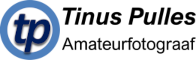

Het valt mij op (in de uitleg op de clubavond en hierboven in de blog van Tinus) dat het veel gaat over het samenvoegen op basis van donkere/lichte pixels. Dat is een toepassing die de nieuw(ste) systeemcamera’s bieden? Ik heb wel ervaring met samengevoegde beelden (jaren geleden ook een workshop voor gedaan) en daarbij gaat/ging het ook om het samenvoegen van geheel verschillende foto’s, het creëren van soft focus (samenvoegen van een scherp beeld en een out-of-focus beeld) en gebruik maken van verschillende transparanties, etc.
Even de vraag: is er hier een definitie probleem? Als in: meervoudig belichten = samenvoegen van hetzelfde beeld in een andere belichting of is het breder en gaat het (ook) om samenvoegen van geheel verschillende beelden (en dan moet je veel expirimenteren want het resultaat valt niet te
voorspellen ;-).
Dank, Annemieke, voor je reactie.
In de uitleg van Jan werd nadrukkelijk aangesloten op wat in de analoge tijd gebeurde als de film niet werd getransporteerd, nadat de eerste foto was gemaakt.
In digitale camera’s wordt dat nagebootst. In mijn Nikon is dat de keuze voor “meervoudige belichting” in het opname-menu van de camera. De meeste modernere camera’s hebben die optie.
Dan zijn er, in mijn camera, drie verschillende opties om twee of meer beelden samen te voegen. Naast het kiezen van de donkerste of de lichtste pixel, kun je meestal ook voor het gemiddelde kiezen.
In analoge camera’s heb je maar een mogelijkheid: ” Het overal op de film optellen van de belichting van elke afzonderlijke foto.
Ik bewerk mijn foto in Gimp. Daarbinnen heb je nog veel meer opties om lagen samen te voegen. Een door mij veel gebruikt optie is doordrukken/tegenhouden, in Gimp “bedekken” genoemd.